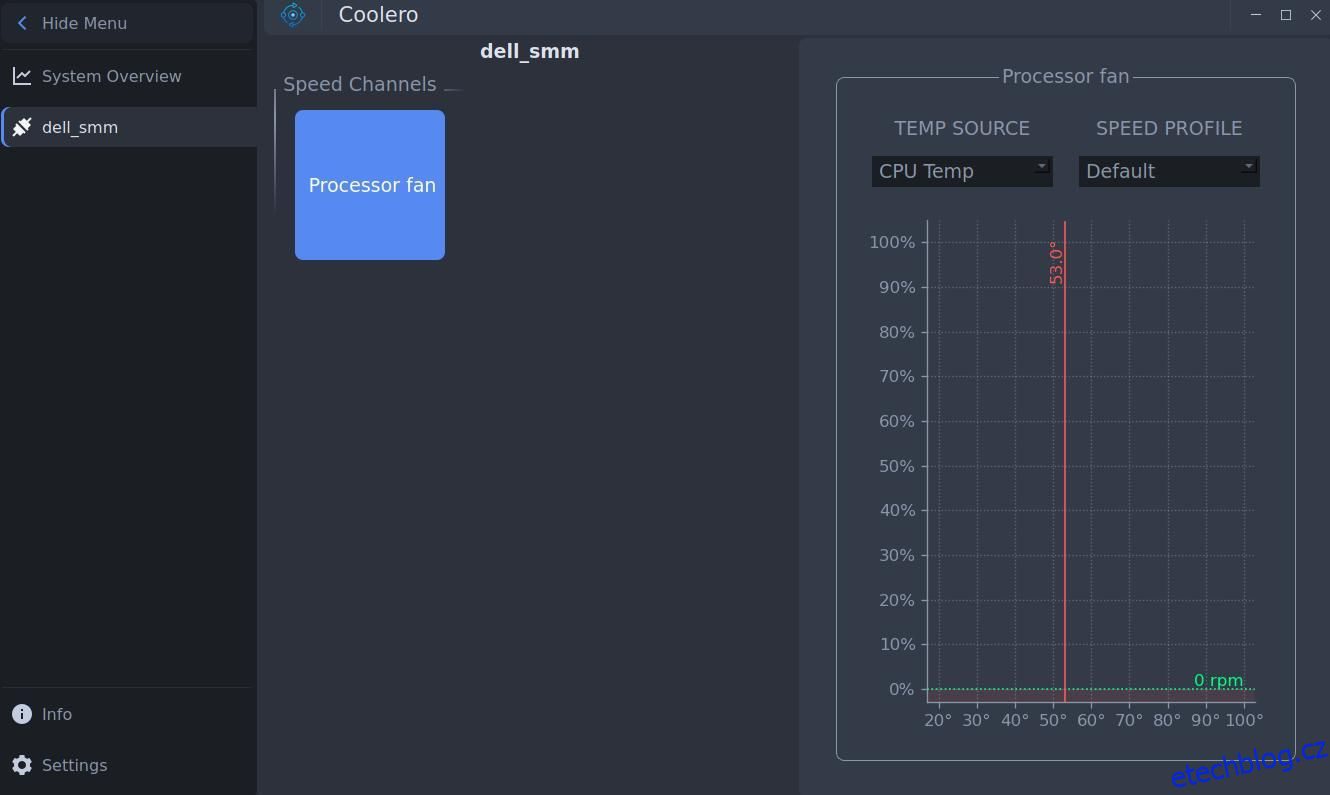Rychlost ventilátoru CPU se obvykle řídí automaticky. To je výhodné v mnoha ohledech – zajišťuje to, že se váš systém může sám dostatečně ochladit v závislosti na aktuální teplotě a nastavení úspory energie – ale někdy to prostě nestačí.
Ruční nastavení rychlosti ventilátoru CPU je skvělý způsob, jak upřednostnit výhody, jako je tichost nebo chlazení, podle vašich preferencí. Nejlepší na tom je, že toho můžete snadno dosáhnout na svém systému Linux pomocí ovládání ventilátoru nebo jiných aplikací pro ovládání rychlosti ventilátoru.
Table of Contents
Nainstalujte aplikaci pro řízení rychlosti ventilátoru v systému Linux
Chcete-li zvolit nejjednodušší přístup ke správě rychlosti ventilátoru CPU v Linuxu, Coolero může být tou pravou aplikací pro vás. Nabízí možnost vidět přehled o výkonu chlazení celého vašeho systému a také podrobnosti o výkonu pro konkrétní zařízení.
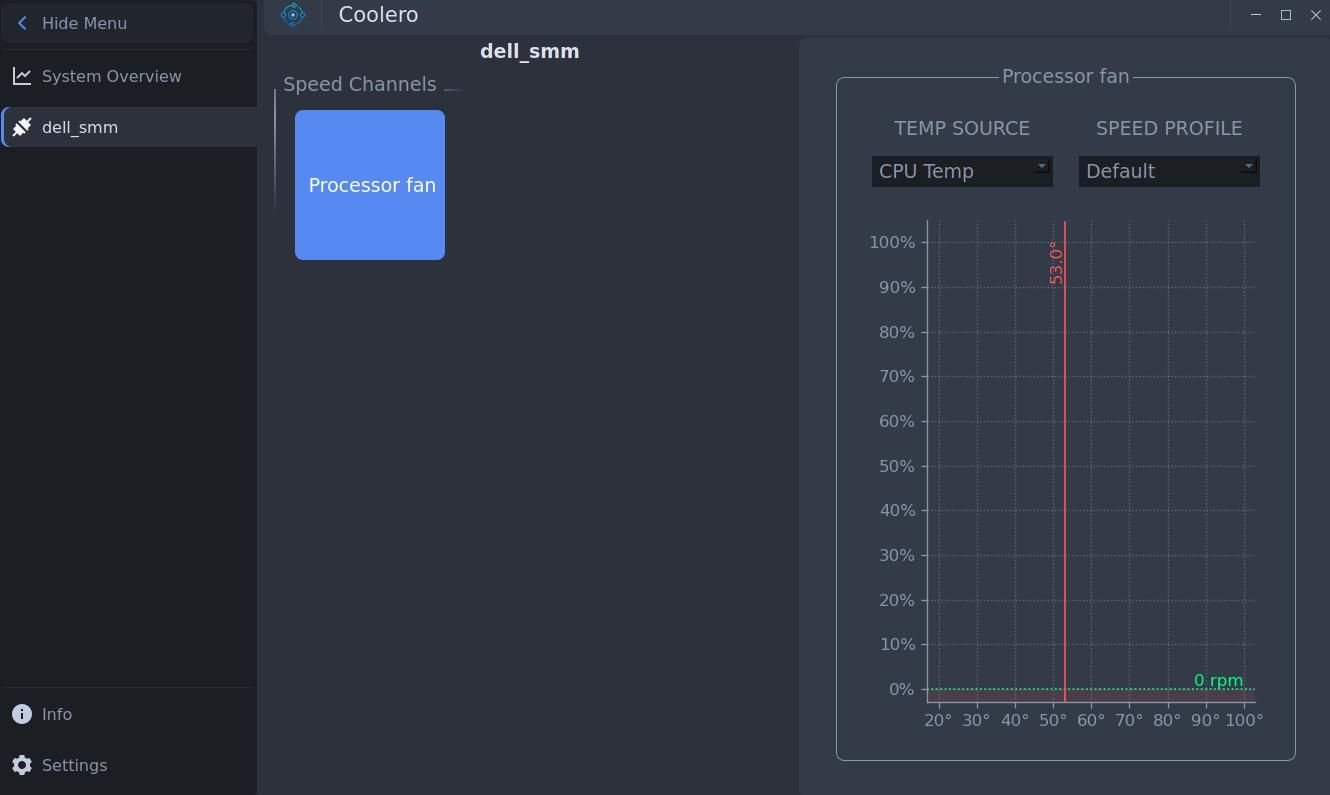
Aplikaci můžete snadno nainstalovat jako Flatpak. Jakmile je nainstalován, budete mít možnost nastavit jednotlivé ventilátory na konkrétní profily rychlosti chlazení. Můžete si také vytvořit vlastní profil rychlosti chlazení, pokud má váš systém potřeby, které nejsou pokryty pohodlnými předvolbami Coolero.
K ovládání rychlosti ventilátoru použijte nástroj pro ovládání ventilátoru
Pokud dáváte přednost práci s jednoduššími nástroji, možná zjistíte, že fancontrol nabízí to správné řešení právě pro vás. Než budete moci používat fancontrol, budete muset nainstalovat základní obslužný program lm-sensors.
Otevřete terminál pomocí Ctrl + Alt + T a zadejte následující pro instalaci lm-sensorů a ovládání ventilátoru:
sudo apt update
sudo apt install lm-sensors fancontrol
Dále budete muset zkontrolovat, jaké senzory jsou ve vašem systému k dispozici. Zadejte následující, chcete-li vyhledat senzory (jako jsou senzory vestavěné do CPU a řadiče paměti) a zkontrolovat, zda jsou potřeba nějaké další moduly jádra:
sudo sensors-detect
Nakonec budete muset nakonfigurovat ovládání ventilátoru zadáním:
sudo pwmconfig
Jakmile pwmconfig skončí, vytvoří se konfigurační soubor v adresáři /etc. Fancontrol můžete překonfigurovat úpravou konfiguračního souboru pomocí textového editoru, jako je nano.
Po zadání dalšího příkazu váš systém spustí ventilátory v souladu s tím, co jste nastínili v souboru /etc/fancontrol:
sudo systemctl start fancontrol
Nikdy byste neměli ručně vypínat nebo snižovat rychlost ventilátoru při extrémní zátěži, která by způsobila přehřívání počítače – jinak riskujete poškození hardwaru.
Pečlivě regulujte rychlost ventilátoru v systému Linux
Použití ovládání ventilátoru nebo jiných aplikací pro ovládání rychlosti ventilátoru je vynikající způsob, jak převzít kontrolu nad vaším systémem a získat z vašeho systému ty nejlepší výhody. Když se to udělá špatně, přináší to také různá rizika. Je důležité pečlivě řídit rychlost ventilátoru, abyste mohli vyvážit efektivitu a provozní integritu.